Como consertar o Outlook não funcionando no Android
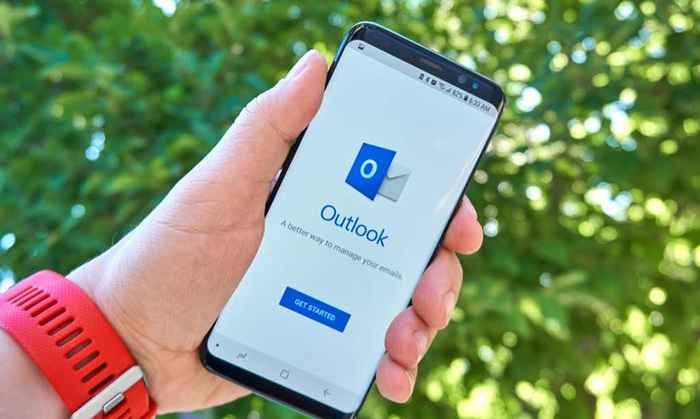
- 909
- 217
- Randal Kuhlman
O Microsoft Outlook é um excelente aplicativo de e -mail para telefones para desktop e celular, mas o aplicativo tem sua parte justa de problemas. Se você usar o Outlook em seu telefone Android, é provável que tenha problemas em que o aplicativo não funcionará.
Pode ser que o aplicativo não sincronize seus e -mails ou você não possa enviar novos e -mails. Independentemente do problema, a fixação dos problemas subjacentes deve recuperar o aplicativo. Aqui está como.
Índice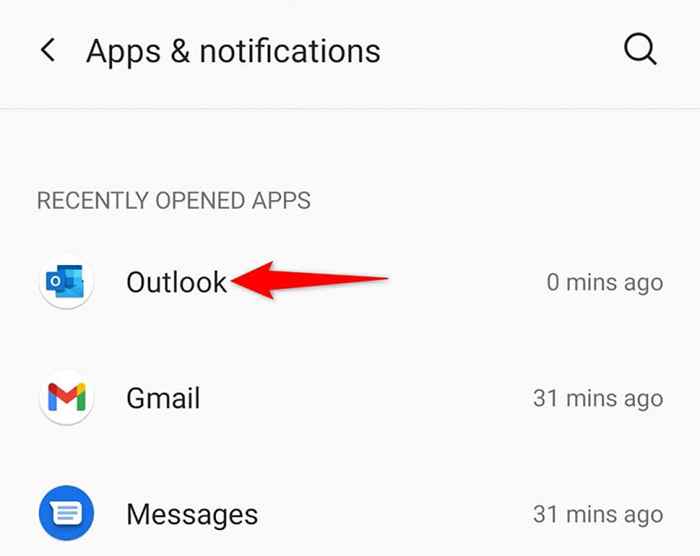
- Toque em Stop force Botão na página do aplicativo.
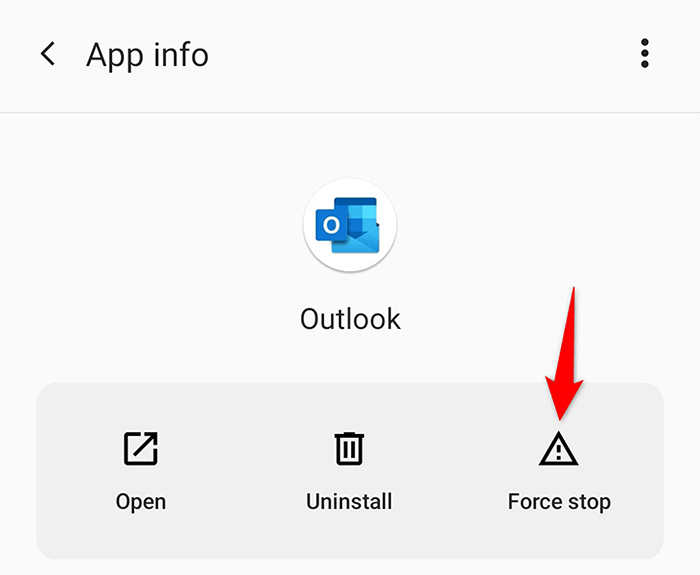
- Selecione OK no aviso para confirmar sua escolha.
- O Outlook agora está totalmente fechado.
- Relançar Panorama acessando sua gaveta de aplicativos e tocando no Panorama ícone.
Verifique a sua conexão com a internet
O Outlook usa a conexão à Internet do seu telefone para sincronizar suas contas de e -mail. Se a Internet do seu telefone parar de funcionar, isso faz com que o Outlook não envie e receba novos e -mails.
Portanto, é importante verificar a conexão à Internet do seu telefone e garantir que ele funcione. Para executar um teste, abra um navegador da web no seu telefone e inicie um site como o Google. Se você pode abrir o site, sua internet funciona bem.
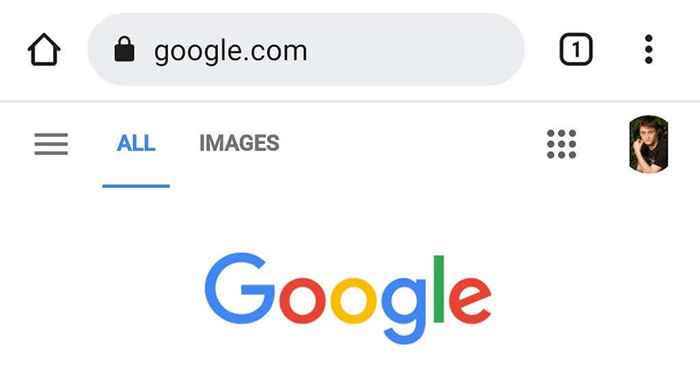
No entanto, se o seu telefone não carregar o site, você provavelmente terá um problema com sua conexão. Nesse caso, você pode encontrar ajuda para solucionar problemas on -line ou entrar em contato com seu provedor de serviços de Internet e procurar ajuda.
Limpar arquivos de cache para corrigir o Outlook
Sempre que há um problema envolvendo um aplicativo, há uma boa chance de que os arquivos de cache do aplicativo estejam causando o problema. Como outros aplicativos, o Outlook armazena arquivos de cache no seu telefone Android, e esses arquivos às vezes podem ser problemáticos.
Felizmente, você pode se livrar de todos esses arquivos de cache para potencialmente consertar seu aplicativo Outlook. Fazer isso não exclua seus dados pessoais no aplicativo.
- Abrir Configurações no seu celular.
- Dirigir a Aplicativos e notificações > Panorama Na tela principal das configurações.
- Tocar Armazenamento e cache na página do aplicativo do Outlook.
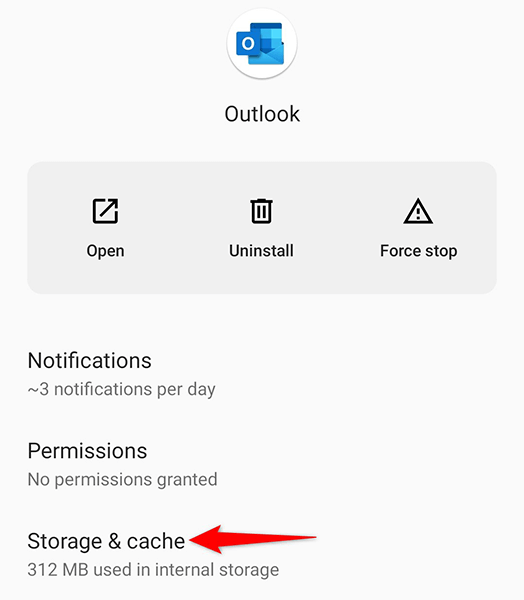
- Tocar Limpar cache Para limpar os arquivos de cache do Outlook do seu telefone.
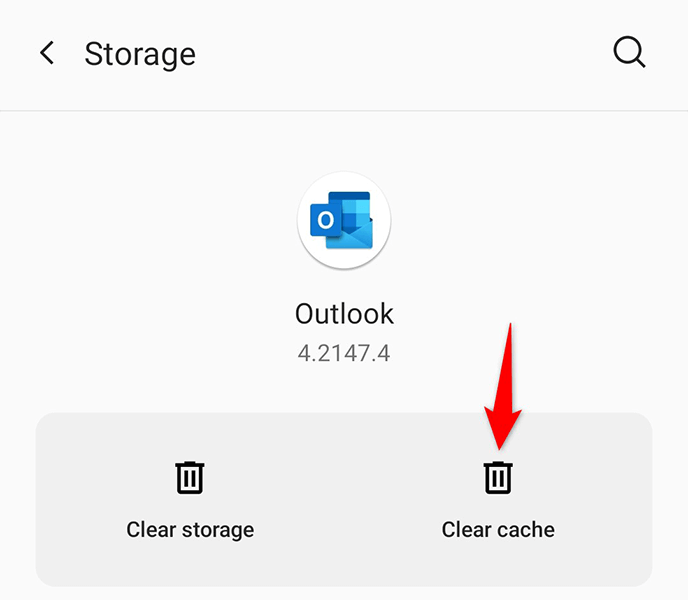
- Fechar Configurações.
- Lançar Panorama, e o aplicativo deve funcionar normalmente.
Redefina sua conta de e -mail no Outlook
O Outlook permite redefinir suas contas de email quando tiver problemas no aplicativo. Vale a pena usar essa opção quando você encontrar o aplicativo não está sincronizando seus e -mails.
Você poderá lançar o Outlook no seu telefone para executar este procedimento.
- Comece o Panorama aplicativo no seu telefone.
- Toque no ícone do perfil no canto superior esquerdo.
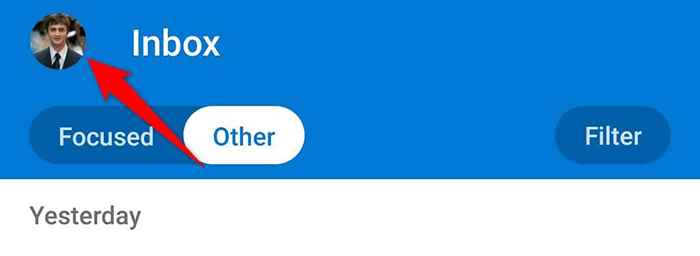
- Selecione o ícone de engrenagem no canto inferior esquerdo.
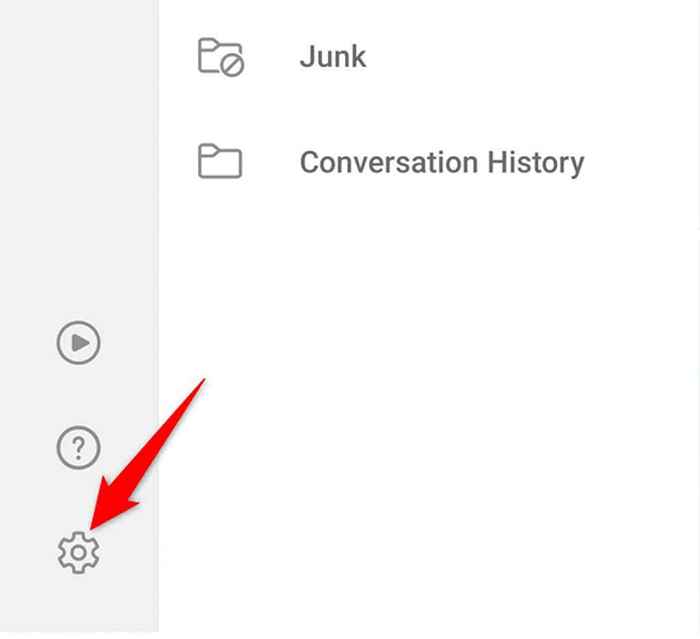
- Escolha sua conta de e -mail no topo.
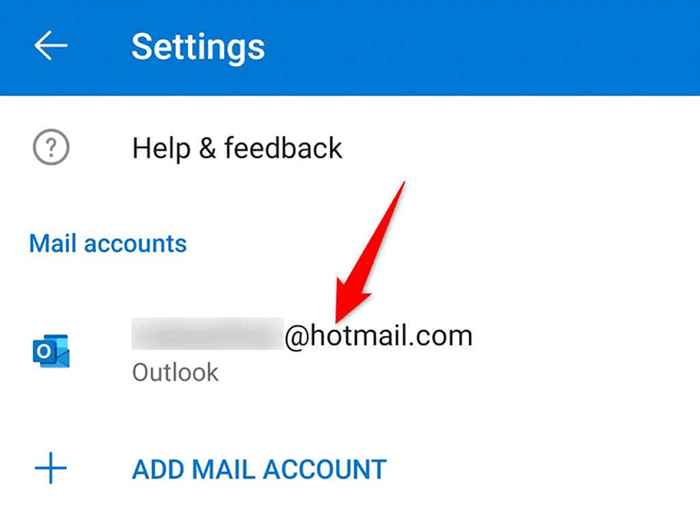
- Role a página para baixo e toque Redefinir conta.
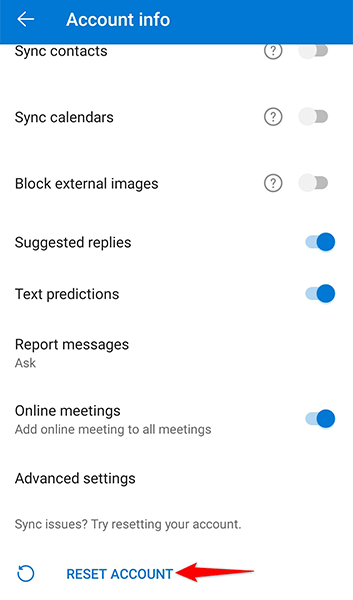
- Tocar Continuar no aviso para confirmar sua escolha.
Saltar e voltar à sua conta de e -mail no Outlook
Quando o Outlook age, vale a pena remover sua conta de e -mail do aplicativo e depois adicionar a conta novamente. Isso resolve qualquer problema de autenticação da conta no aplicativo.
Você precisará dos detalhes de login da sua conta de e -mail para adicionar a conta de volta ao Outlook.
- Abrir Panorama no seu celular.
- Toque no ícone do perfil no canto superior esquerdo.
- Escolha o ícone de engrenagem no canto inferior esquerdo.
- Selecione sua conta de e -mail na tela que segue.
- Role para baixo na página e toque Deletar conta.
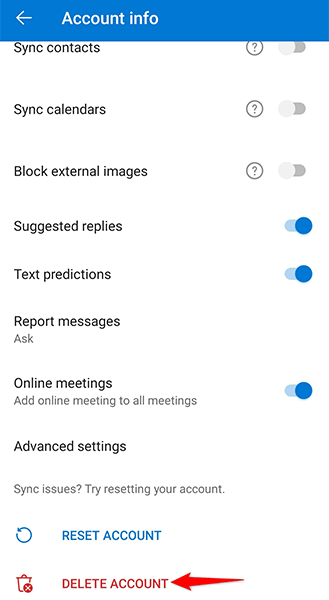
- Selecione Excluir no aviso de prosseguir com sua escolha.
- Quando sua conta for removida, re-adquira a conta inserindo os detalhes de login da conta.
Desative suplementos de perspectivas
Suplementos são pequenas ferramentas úteis encontradas no aplicativo Outlook. Você pode usar essas ferramentas para obter mais recursos em seus e -mails do Outlook. Às vezes, porém, você pode encontrar um suplemento que causa problemas.
Para contornar isso, desative todos os seus complementos e veja se isso corrige seus problemas do Outlook. Você pode reativar seus complementos sempre que quiser.
- Lançar Panorama no seu celular.
- Selecione o ícone do perfil no canto superior esquerdo.
- Escolha o ícone de engrenagem no canto inferior esquerdo.
- Role para baixo e toque no Suplementos opção.
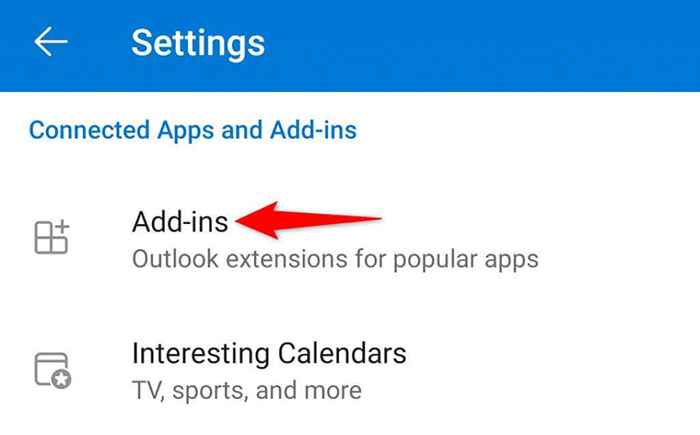
- Você verá um ícone de marca de seleção ao lado dos complementos que você permitiu. Para desligar esses complementos, toque no ícone da marca de seleção para cada suplemento ativado.
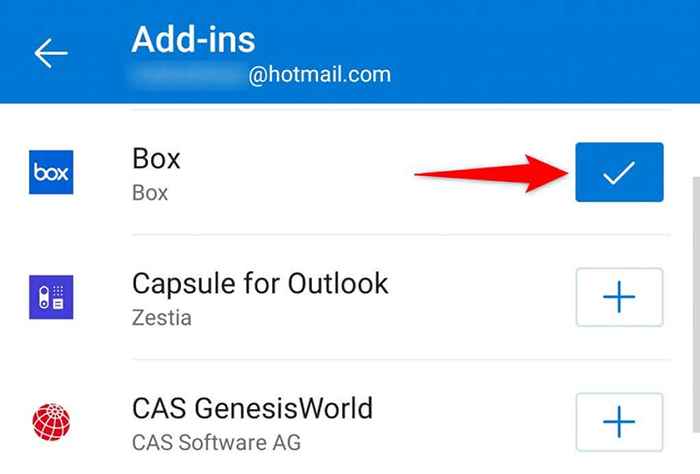
- Fechar e reabrir o Panorama aplicativo no seu telefone.
Reinstale o Outlook da Play Store
Se os problemas do seu Outlook ainda não desaparecerem, pode valer a pena remover e reinstalar o aplicativo do Outlook no seu telefone. Isso permite que o aplicativo crie todos os seus principais arquivos do zero.
Você não perde nenhum e -mail que reinstale o Outlook, mas precisará dos detalhes de login da sua conta de email para adicionar a conta ao aplicativo.
- Acesse sua gaveta de aplicativos e encontre Panorama.
- Toque e espere Panorama e selecione Desinstalar.
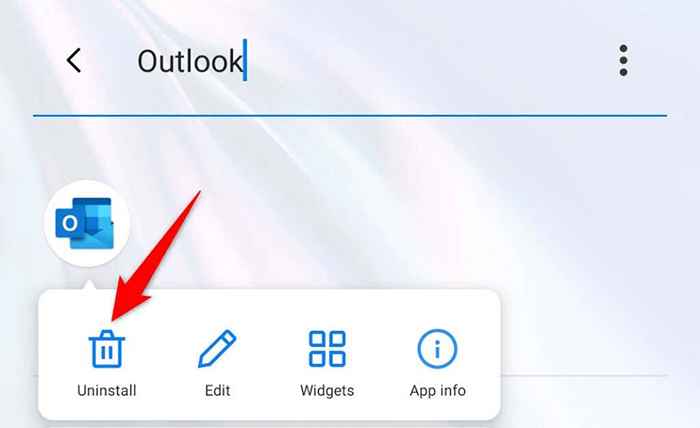
- Escolher OK no aviso para desinstalar o aplicativo.
- Abrir Loja de aplicativos do Google, procurar Microsoft Outlook, e toque Microsoft Outlook.
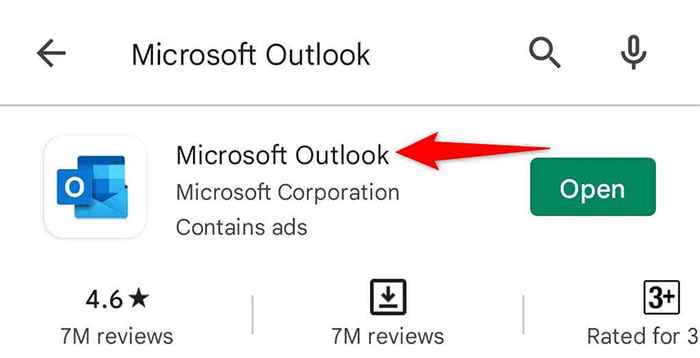
- Tocar Instalar Para instalar o aplicativo do Outlook no seu telefone.
- Abrir Panorama e faça login com sua conta de e -mail.
Baixe e use uma versão mais antiga do Outlook
Se a reinstalação do aplicativo não resolveu seu problema, o aplicativo do Outlook pode ter um problema central. Nesse caso, você pode tentar usar uma versão mais antiga do aplicativo e ver se isso funciona para você.
Existem vários sites seguros de download de apk de onde você pode baixar uma pequena versão mais antiga do aplicativo Outlook. Em seguida, você pode instalar o arquivo APK para obter o Outlook no seu telefone. Isso funciona como você baixar aplicativos da Play Store, exceto que você está recebendo uma versão mais antiga (mas funcional) do aplicativo.
Deixe os problemas do Outlook sobre o Android o enfatizar
Se você usa o Outlook como seu cliente de e -mail principal e o aplicativo para de funcionar, é realmente frustrante, pois você não pode enviar ou receber seus e -mails importantes. Felizmente, existem vários métodos para trazer o Outlook de volta em forma, conforme explicado acima. Boa sorte!
- « Melhores widgets climáticos para Windows 10/11
- Como consertar o hotspot não funcionando no Android »

